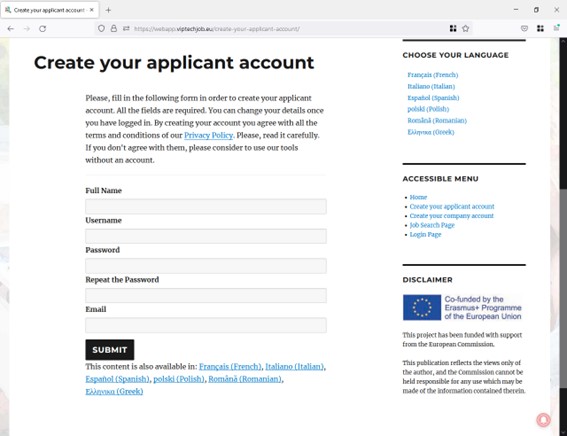Guía de usuario de la Web App de VIPTechJob
3. Tu cuenta de solicitante de empleo
Todo el mundo puede crear una cuenta gratuita en VIPTechJob Web App. La cuenta de solicitante le permitirá:
- Escanear las listas de ofertas de empleo (aunque no es necesario crear una cuenta para ello).
- Crear y mantener varias versiones de tu CV.
- Mostrar tus datos personales (los que tú elijas) a posibles empleadores/reclutadores.
- Compartir públicamente en Internet tu CV, sólo si lo deseas.
- Solicitar las oportunidades de empleo publicadas en la Web App por las empresas, con unos pocos clics.
Para crear una cuenta de candidato, desde la página de inicio, navega a la opción de menú "Inicio de sesión" y haz clic en "Crear su cuenta de candidato" en el menú desplegable (también puedes hacer clic en "Crear tu cuenta de candidato" en el menú accesible). Serás redirigido a una nueva página que muestra un formulario de registro. Rellena los campos obligatorios (sólo tu nombre completo, nombre de usuario, contraseña y dirección de correo electrónico) y haz clic en "Enviar".
https://webapp.viptechjob.eu/es/crea-tu-cuenta-de-solicitante-de-empleo/
Si todo ha ido bien, verás una página de bienvenida, invitándote a iniciar sesión en la Web App con tus nuevas credenciales.
Crea tu primer CV
Después de entrar por primera vez con tu cuenta de candidato, verás su lista (vacía) de CVs, y un enlace con el texto "¡Pulsa aquí para subir un nuevo CV!".
Antes de empezar a crear tu primer CV, te recomendamos encarecidamente que visites nuestra plataforma de formación gratuita, donde podrás encontrar información sobre cómo redactar un CV atractivo y una carta de motivación, consejos y trucos, legislación, recursos y mucho más.
Tras hacer clic en el enlace, sólo tienes que rellenar el formulario que se te mostrará y hacer clic en "Enviar" cuando haya sterminado. La estructura del formulario es coherente con el formato que proponemos en nuestra plataforma de formación.
Puedes guardar borradores siempre que lo necesites y editar el CV más tarde, eligiéndolo de tu lista de currículos ("Mi lista de currículos" en el menú principal).
Es importante mencionar aquí que el contenido del campo del formulario "Descripción de este CV" no aparece en su CV. Este campo está destinado a describir el CV para tu propia referencia, y nadie más que tú puede leerlo. Lo verás como un extracto en "Mi lista de currículos".
Puedes crear tantos CV como necesites, siguiendo el procedimiento anterior.
Por favor, revisa cuidadosamente cada campo de tu CV antes de utilizarlo. También debes prestar atención a la visibilidad de tu CV.
Visibilidad del CV
Hay una casilla especial ("visibilidad del CV") en el formulario de creación de CV, que te permite decidir si quieres que tu CV sea visible fuera de la Web App o mantenerlo accesible sólo para los usuarios de la Web App de VIPTechJob. Por defecto, la visibilidad del CV no está marcada, lo que significa que sólo los usuarios registrados podrán acceder a él.
Si activas la visibilidad del CV, VIPTechJob Web App generará automáticamente un enlace hacia él y podrás utilizarlo para mostrar tu CV en un mensaje de correo electrónico, formulario de solicitud de empleo, redes sociales, etc.
Puedes elegir la visibilidad de tus CVs individualmente, y puedes cambiarla después de su creación editándolos.
Cómo editar o borrar un CV
Como probablemente sepas, tu CV no es un documento estático, y debes revisarlo periódicamente y, por supuesto, cada vez que lo utilices para solicitar una oferta de trabajo.
VIPTechJob Web App te permite crear diferentes versiones de tu CV (por ejemplo, para destacar diferentes aspectos de tu carrera en función del puesto de trabajo al que quieras optar), y puedes utilizarlas de forma independiente para cada solicitud.
Una vez creados, puedes acceder para editar o borrar tus currículos desde tu "Lista de mis currículos". Solo tienes que hacer clic en la opción "Mi lista de currículos" del menú accesible.
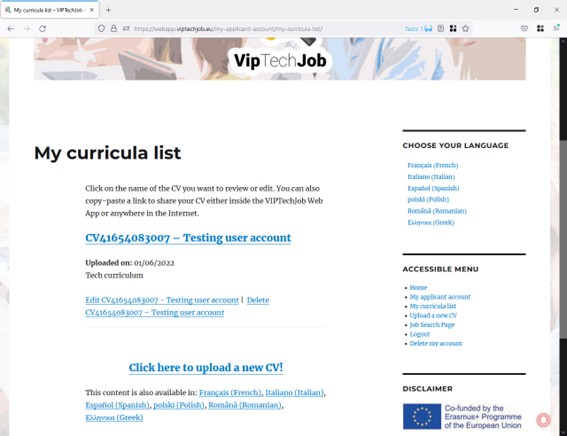
https://webapp.viptechjob.eu/my-applicant-account/my-curricula-list/
La lista de mis currículos te muestra todos los currículos que has creado. Cada registro de la lista contiene:
- El nombre del CV generado automáticamente por la Web App, en un enlace. Puedes hacer clic en este enlace para ver tu CV, o copiarlo para compartir el CV. Si eliges que el CV sea visible sólo dentro de la Web App de VIPTechJob, se pedirá a los usuarios de Internet que inicien sesión en la Web App cuando sigan el enlace.
- La fecha de creación.
- La descripción que introdujiste para tu referencia cuando creaste el CV.
- Un enlace para editar el CV. Sólo tienes que seguir este enlace para actualizar/completar el CV.
- Un enlace para eliminar el CV.
Cómo solicitar una oferta de empleo fue publicada originalmente en VIPTechJob Web App
En este punto, deberías haber:
- Creado tu cuenta de solicitante de empleo.
- Creado al menos un CV.
- Revisado cuidadosamente tu(s) CV(s).
Además, probablemente ya sabes cómo buscar empleo en la aplicación web VIPTechJob. Y ahora es el momento de solicitar una oferta de trabajo.
Como hemos dicho, si la oferta de trabajo proviene de una fuente externa, tendrás que seguir el enlace que se proporciona en los detalles del trabajo y proceder como lo requiere el sitio/servicio externo. A continuación, te explicamos cómo aplicar cuando la oferta de trabajo fue publicada originalmente en VIPTechJob Web App.
- Ve a la página de búsqueda de empleo.
- Utiliza el filtro y ordena los resultados como se describe en el apartado "Buscar ofertas de empleo y ordenar los resultados" de este documento.
- Haz clic en el nombre de la oferta de trabajo que te interesa.
- Navega hasta la parte inferior de la oferta de empleo, y verás el encabezado "Solicitar esta oferta de empleo", algunas instrucciones y un control desplegable que muestra tu lista de CVs. Elige el que se adapte a la oferta de empleo y haz clic en el botón "Enviar".
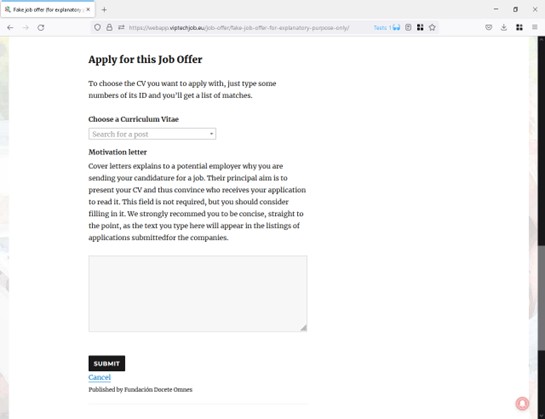
Captura de pantalla del formulario de solicitud
Opcionalmente (aunque se recomienda hacerlo), puedes incluir una carta de motivación escribiendo el texto en la casilla "Carta de motivación" antes de enviar tu solicitud. El empleador recibirá tu carta de motivación, como presentación de su solicitud, junto con tu CV.